�p�R�p�R�}�}��V�v���J�͎g���܂��I�w���菇���������@�܂ł�O�����I
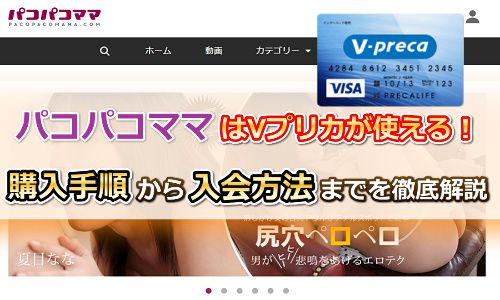
- �p�R�p�R�}�}����V�v���J�͎g����́H
- �N���W�b�g�J�[�h�����ĂȂ�...
- �J�[�h������͂������Ȃ��B
�ߏ��̃R���r�j�ŃT�N�b�ƍw���ł���"V�v���J"�́A���\�L���ŕ֗��Ȃ�ł����A�T�u�X�N�i���z�ۋ����j�ł͎g���Ȃ����Ƃ����X�����ł��B�����Ŏ��ۂɖl���p�R�p�R�}�}�̗�����V�v���J�Ŏx������̂��A�����Ă݂܂����B
���_���炢���ƁAV�v���J�����p�\�ł��B
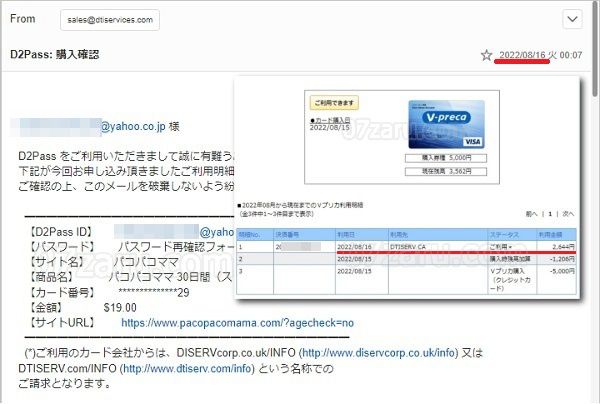
���̋L���ł́AV�v���J���w�����@�������p�J�n�菇�A���s����V�v���J���Ńp�R�p�R�}�}�������Ƃ����܂őS��������܂��B���������ł����A���̋L���̒ʂ�ɂ���Ă����A�������ƂȂ�����ł���悤�ɂȂ��Ă��܂��B
�p�R�p�R�}�}�̗�����V�v���J�Ŏx�����菇
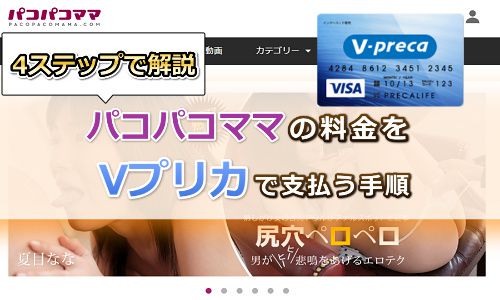
�܂��n�߂ɗ����������Ă����ƁAV�v���J�Ńp�R�p�R�}�}�̗������x�����菇�͈ȉ��̒ʂ�ł��B
- �R���r�j��V�v���J���w������i�����T�C�g����̍w�����\�j
- �A�J�E���g���J�݂���
- V�v���J�s����i�����ݒ�j
- V�v���J�Ńp�R�p�R�}�}�̗������x����
�ł́A���Ԃɉ摜����ʼn�����Ă����܂��ˁB
V�v���J�w����
- �ߏ��̃R���r�j�i�Z�u���A���[�\���A�t�@�~�}�j�ɓ���A�E���g�C���̋߂��ɂ����}���`�R�s�[�@�i���[�\����Loppi�j�̂Ƃ���Ɍ������܂��B
- �}���`�R�s�[�@�ɐG��āA�y�v���y�C�h�T�[�r�X�z���^�b�`���܂��B
- �yV�v���J�z���^�b�`���܂��B
- �y���{���z���^�b�`���܂��B
- V�v���J�̐������o�Ă���̂ŁA�E���́yOK�z���^�b�`���܂��B
- V�v���J�w���ɂ��Ă̒��ӎ������\�������̂ŁA�y���ӂ����z���^�b�`���܂��B
- �w��������z���^�b�`���܂��B
- �w������K�v���������w�肵�āA�yOK�z���^�b�`���܂��B
- �w�����z�ɊԈႢ���Ȃ���A�E���́yOK�z���^�b�`���܂��B
- ������E�E�E5�b�قǂň������܂��B
- �}���`�R�s�[�@�[���̍����̃R�s�[�@����V�v���J�����̕������ݗp�����������܂��B
- �ȉ��̕����[���o�Ă��܂��B
- ���W�ł������i�����Enanaco�̂݁A�N���W�b�g�J�[�h���Ǝx�����s�j�ƁA�ȉ���V�v���J�������s����܂��B

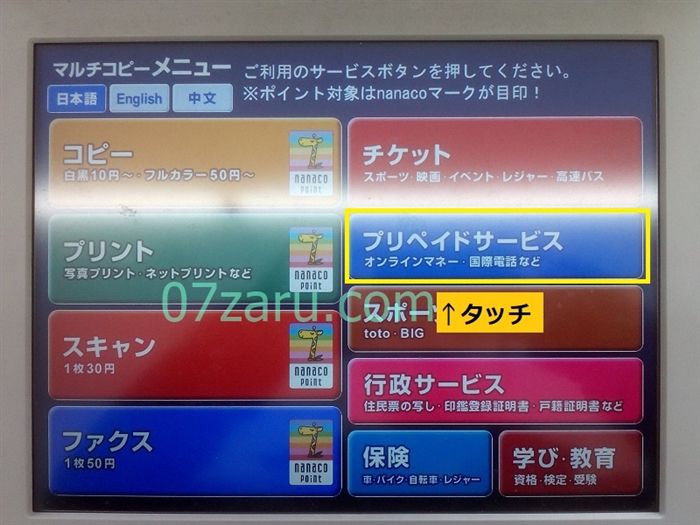



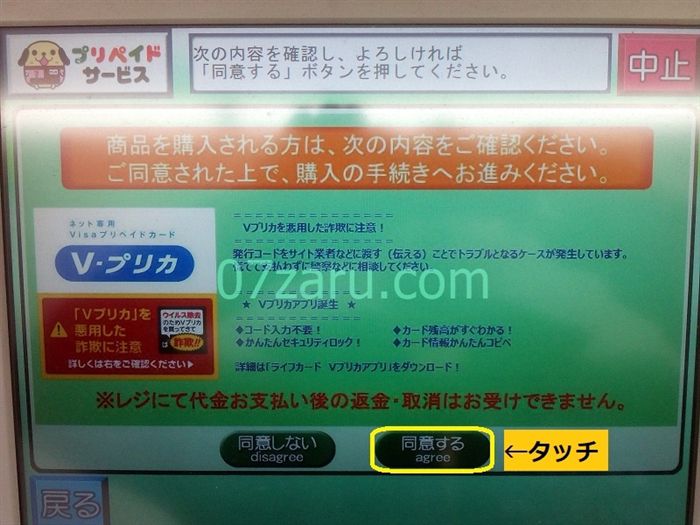

| �w�����z�ڈ� | |||
|---|---|---|---|
| �v���� | ���z | ���{�~���Z | �K�v���� |
| ���ԃv���� | 39�h�� | ��5,460�~ | 3,000�~���~2�� |
| �N�ԃv���� | 390�h�� | ��54,600�~ |
10,000�~���~5�� |
V�v���J�Ŏx�����ꍇ�A���̃h���~���[�g�{7�~�قǑ��������̂ŁA�]�T�������čw������悤�ɂ��Ă��������B�Q�l�܂łɁA�h���~���[�g��133�~�������Ƃ��ɁA140�~�ł����B�ڈ��Ƃ��ď�L�����\��140�~�i�萔���l���O133�~�j�Ōv�Z�������z��\�����Ă��܂��B

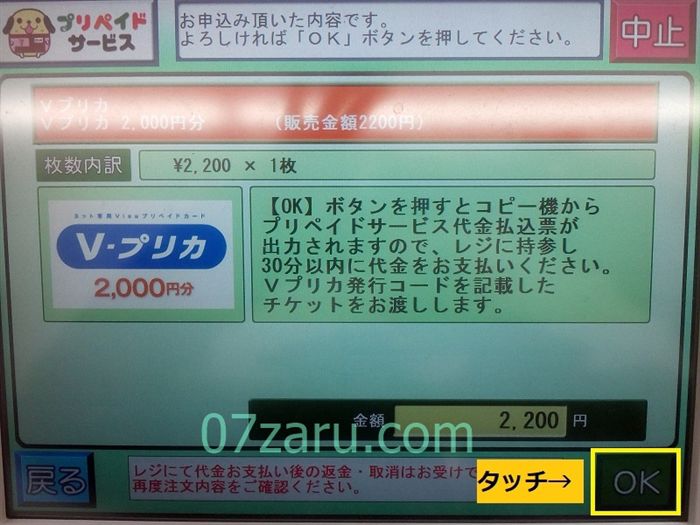
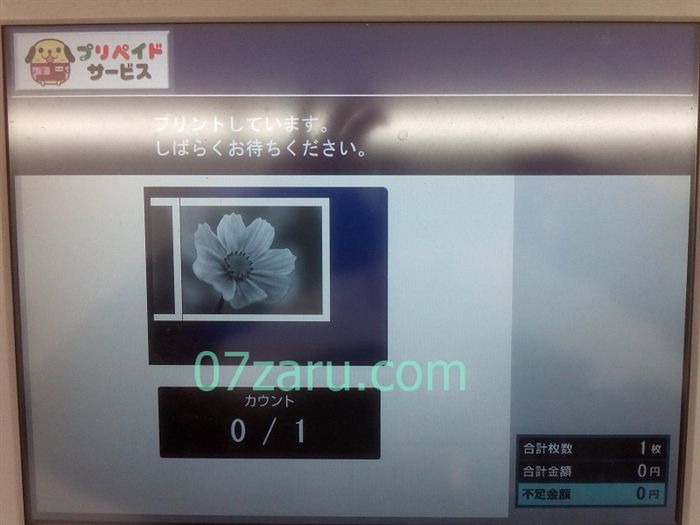


 ���Ȃ݂ɁA��̏�ԁ��ł���A�L���������������ł��B�����ȉ��̎菇�ŁAV�v���J���g����悤�ɓo�^������L��������1�N���ɂȂ�܂��B
���Ȃ݂ɁA��̏�ԁ��ł���A�L���������������ł��B�����ȉ��̎菇�ŁAV�v���J���g����悤�ɓo�^������L��������1�N���ɂȂ�܂��B

���ɁA�w������V�v���J�̏����ݒ���s�����߁A�A�J�E���g���J�݂���菇��������Ă����܂��B
V�v���J�̃A�J�E���g�J�ݕ�
- V�v���J�̌����y�[�W�ɃA�N�Z�X���A�y�A�J�E���g�J�݁i�����j�z���N���b�N���܂��B
- 4�̃`�F�b�N�{�b�N�X�Ƀ`�F�b�N�����A�y�����z���N���b�N���܂��B
- ���[���A�h���X�Ɖ摜�ɕ\������Ă���A���t�@�x�b�g�A�����y5�����z����͂��A�y�m�F�z���N���b�N���܂��B
- ���[���A�h���X�ɊԈႢ���Ȃ���A�y�o�^�z���N���b�N���܂��B
- �ȉ��̉�ʂ��\������A���o�^���������܂��B
- ���ɁA�o�^�������[���A�h���X��"�yV�v���J�z�A�J�E���g�J�ݗpURL�̂��A��"�Ƃ������[�����͂��Ă���̂ŁA���[���{������URL���N���b�N���܂��B
- �@�`�K�܂ł̏�����͂��A�y�m�F�z���N���b�N���܂��B
- ���͓��e�ɊԈႢ���Ȃ���A�y�o�^�z���N���b�N���܂��B
- �o�^����������ƈȉ��̉�ʂ��\�������̂ŁA�y���O�C���z���N���b�N���܂��B
- ���O�C����ʂɂȂ�̂ŁA�ȉ��̒ʂ�ɓ��͂���ƁA�w������V�v���J��o�^�ł���悤�ɂȂ�܂��B
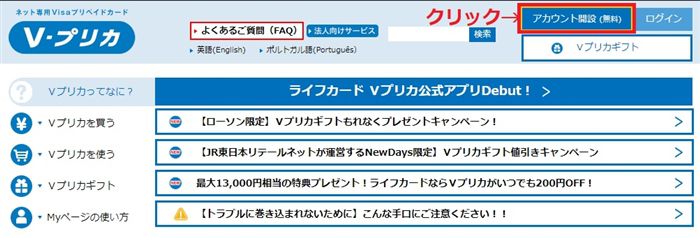
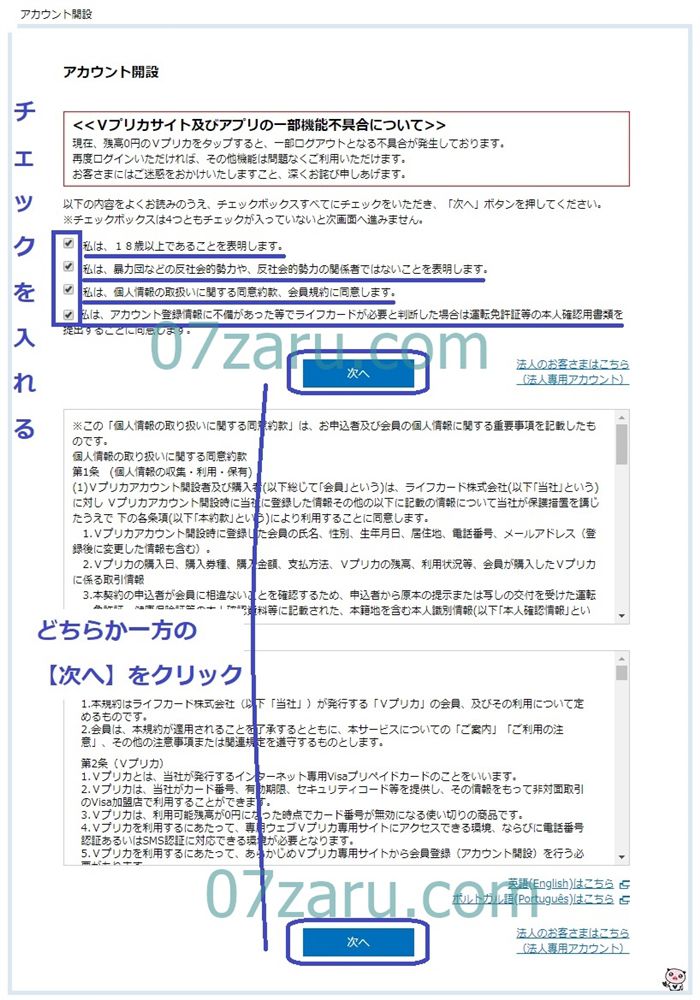
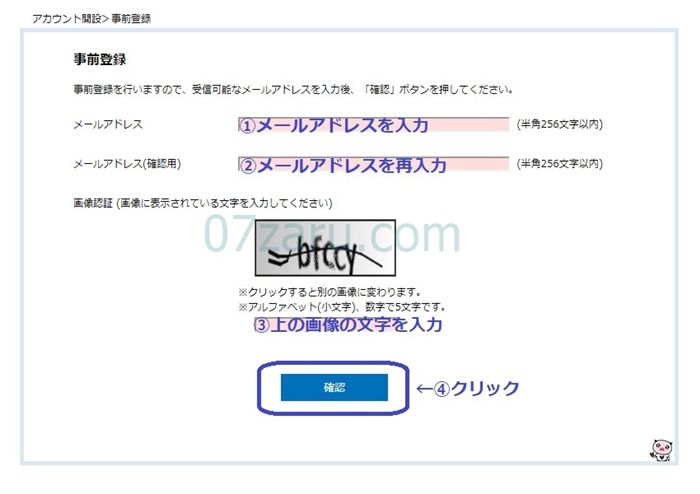
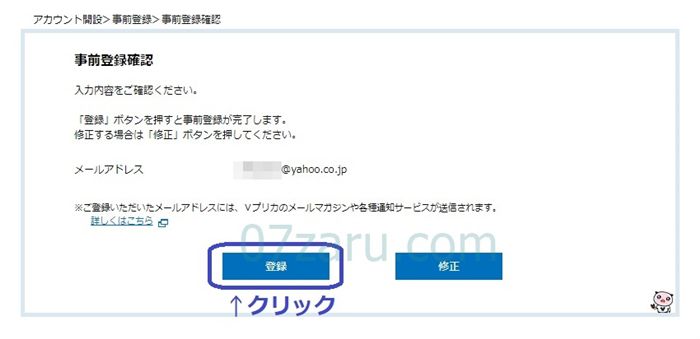
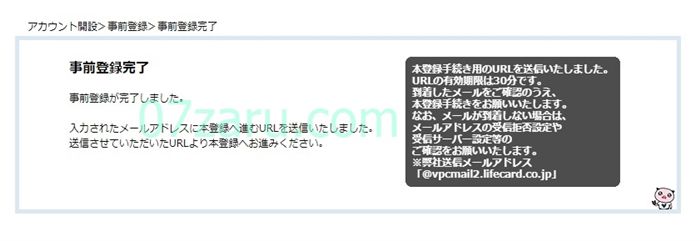
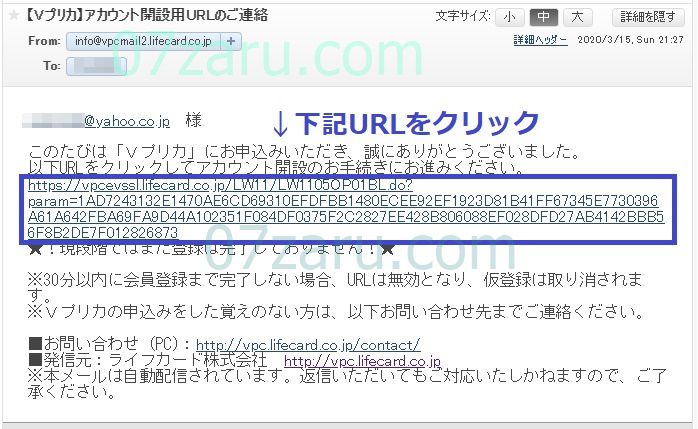
�d�b�ԍ��̓��͗��ɂ́A�K���������g�єԍ�����͂��Ă��������B���̂��ƁAV�v���J�̔��s�����邽�߂̓d�b�ԍ��F�ɕK�v�Ȃ̂ŁA�K���ɓ��͂���Ǝg�����Ƃ��ł��܂���B
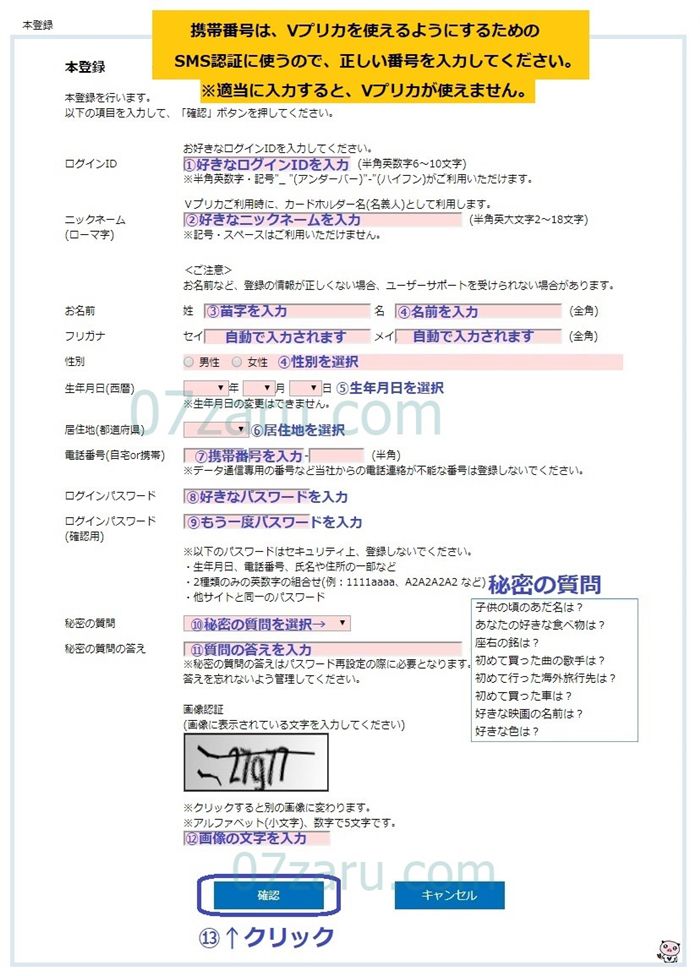
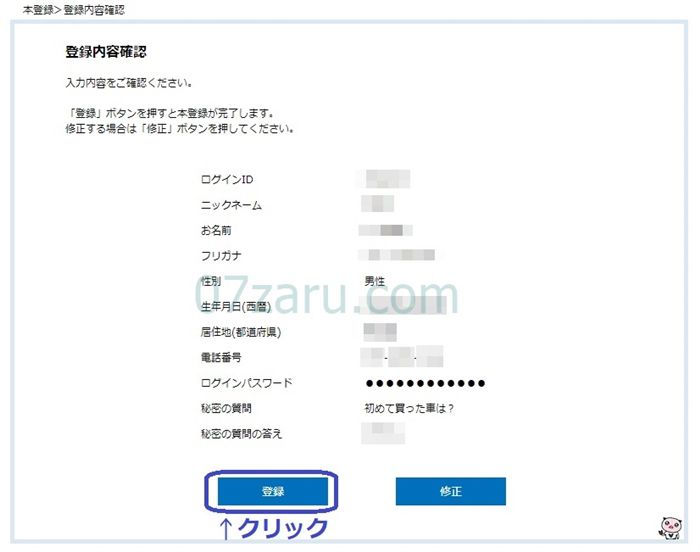
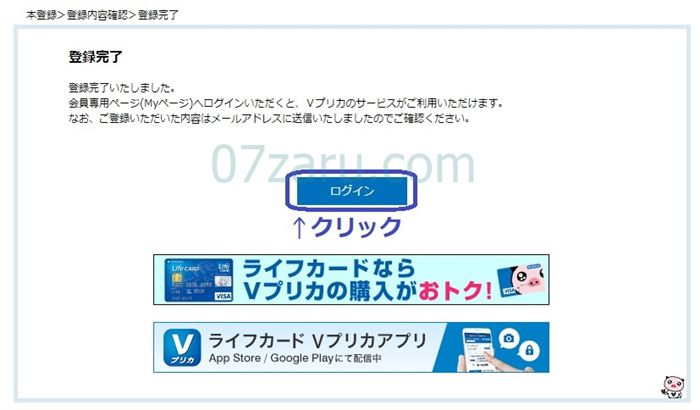
�@�o�^�������O�C��ID
�A�o�^�����p�X���[�h
�B�g�єԍ��̉�4��
�C�摜�̕��������
�D�y���O�C���z���N���b�N���܂��B
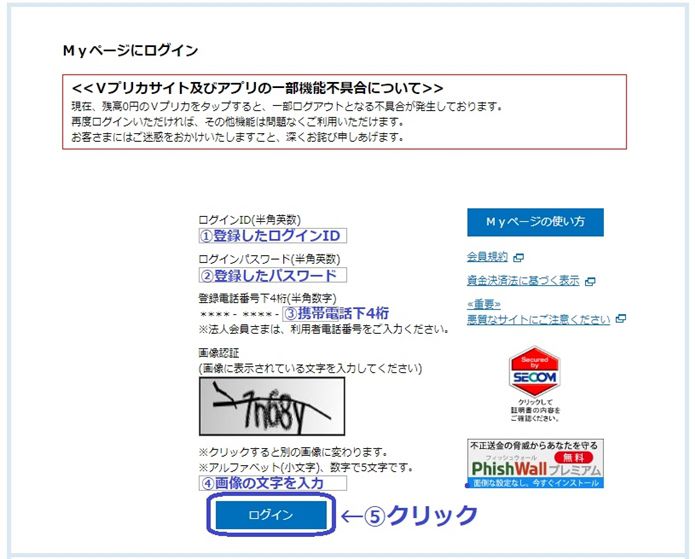

���ɁA�w������V�v���J�s����菇��������Ă����܂��B
V�v���J���s��
- V�v���J�̌����y�[�W�Ƀ��O�C��������A"���s�E�w��"���́y�R�[�h�����z���N���b�N���܂��B
- �R���r�j�Ŕ�����V�v���J���́yV�v���J���s�R�[�h�z��g�ɓ��͂��A�y�����z���N���b�N���܂��B
- �D���ȃJ�[�h�f�U�C����I�����āA�y�����z���N���b�N���܂��B
- V�v���J���g����悤�ɂ��邽�߁A�d�b�ԍ��F���s���܂��B��ԃJ���^���ȁySMS�F���z��I�����A�y�����z���N���b�N���܂��B
- �X�}�z�Ɉȉ���SMS�i�V���[�g���[���j���͂��̂ŁA�y�F�ؔԍ��z���������܂��B
- �X�}�z�ɓ͂���4���́y�F�ؔԍ��z��g�̕����ɓ��͂��A�y�����z���N���b�N���܂��B
- �y���s�z���N���b�N���܂��B
- �ȉ��̉�ʂ��\�����ꂽ��A���s�����ł��B���ɁA�y�J�[�h����z���N���b�N���܂��BV�v���J����2���ȏ㔃�����ꍇ�́A�y�R�[�h���́z���N���b�N���āA�@�`�F���J��Ԃ��Ă��������B
- �ȉ��̉�ʂɂȂ�����A�g�����́y�m�F�z���N���b�N���܂��B
- V�v���J�̃J�[�h��\�������̂ŁA���̃J�[�h�����g���ăp�R�p�R�}�}�̗������x�����܂��B
- ����l�́A�R���r�j�Ŕ��킸�AV�v���J�����T�C�g��5000�~�����w�����܂����B
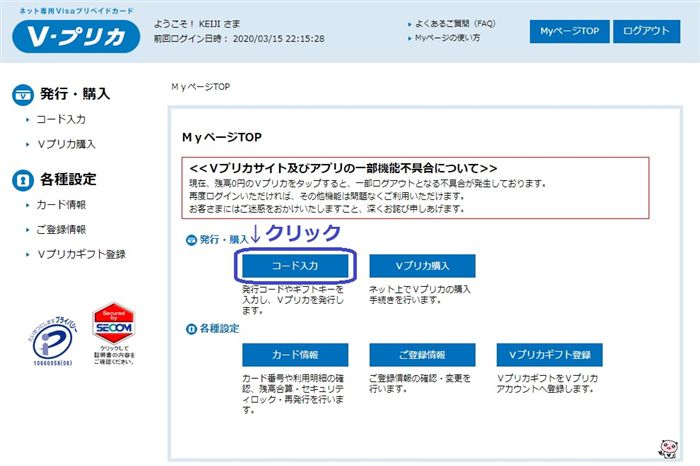
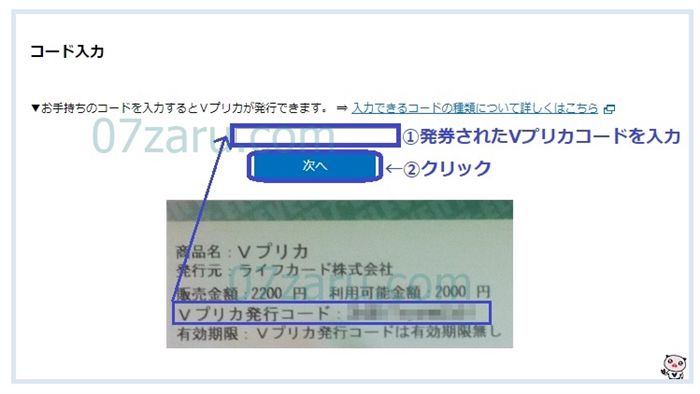
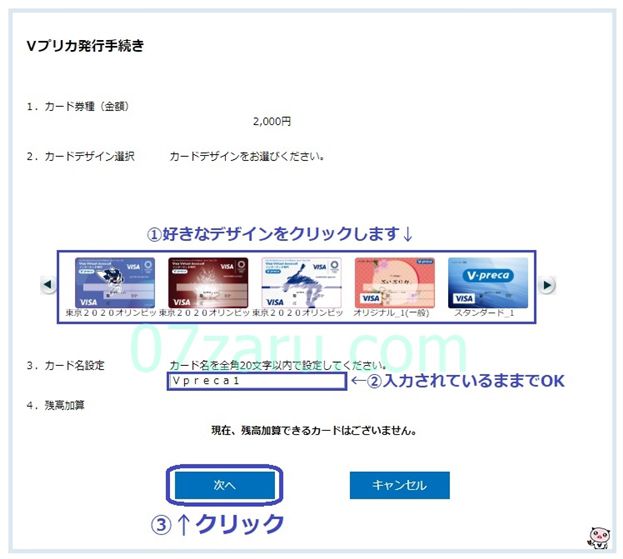
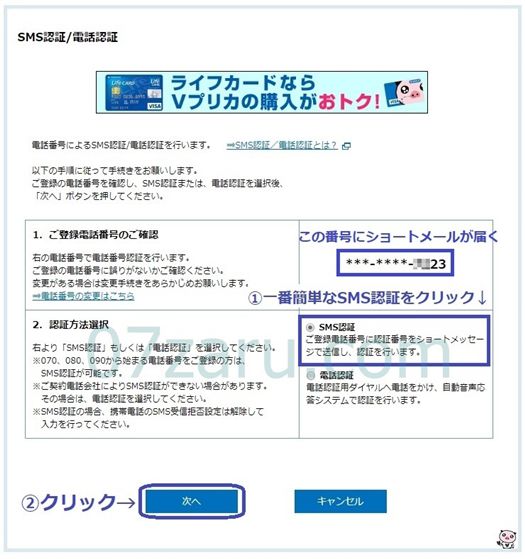
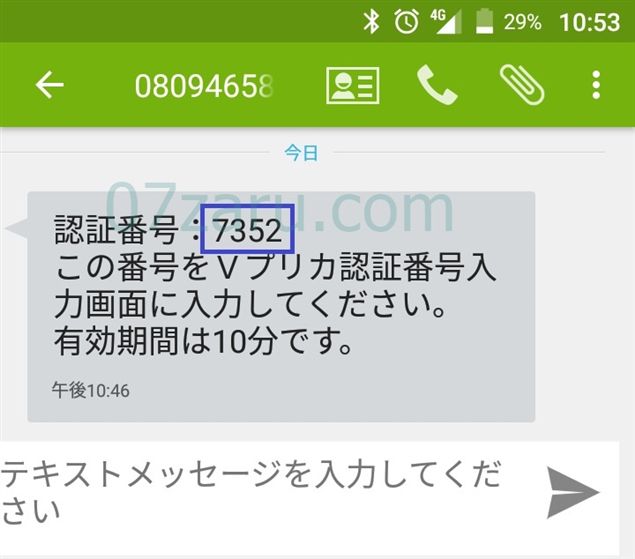
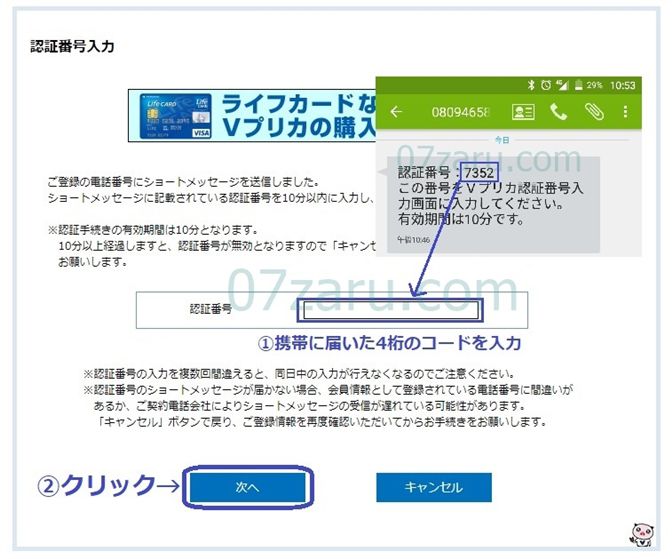
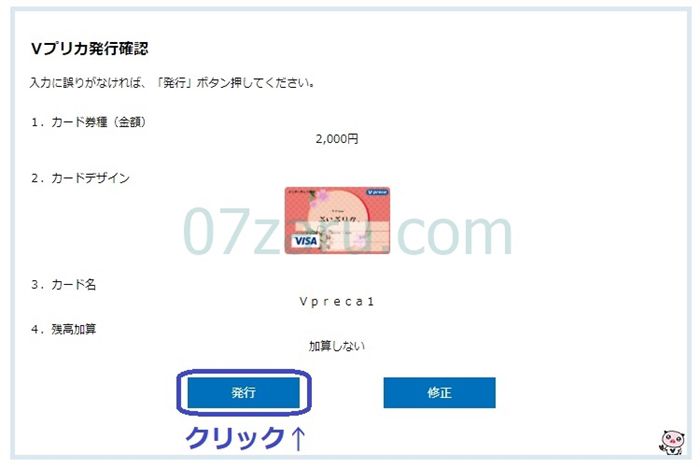
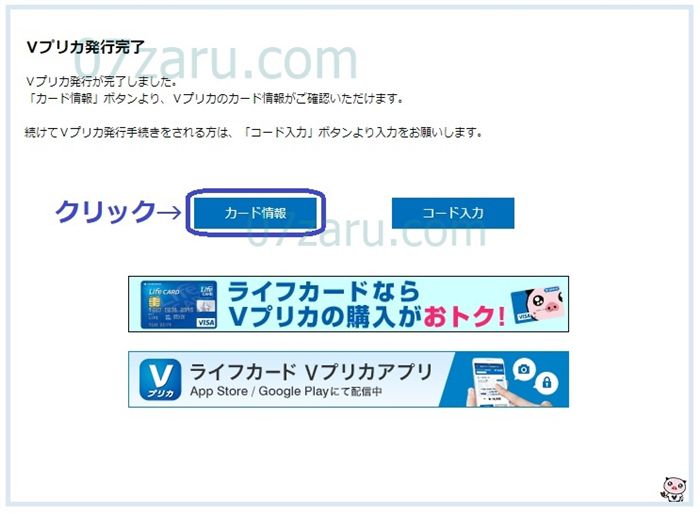

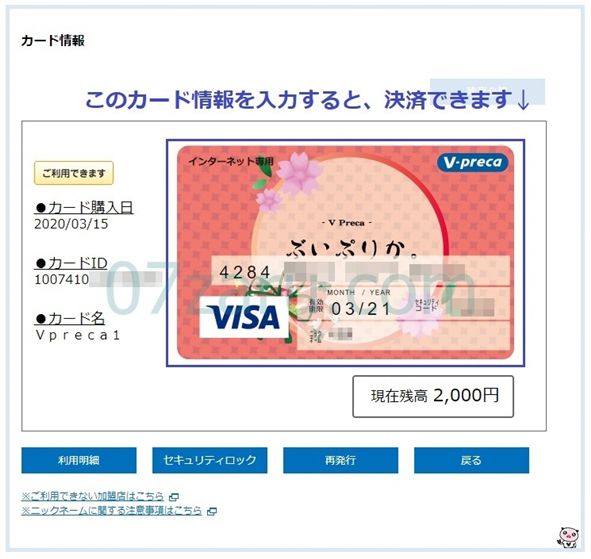
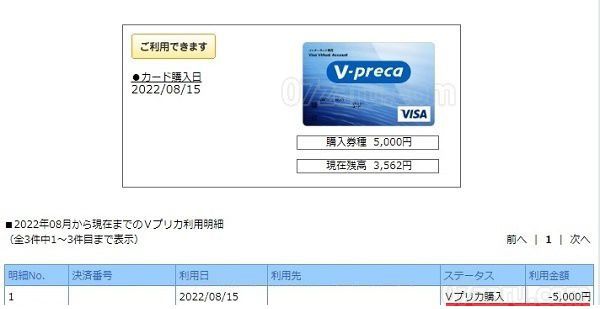

���Ə����ł��B�����V�v���J���g����悤�ɂȂ����̂ŁA����邾���ł��B
V�v���J�����
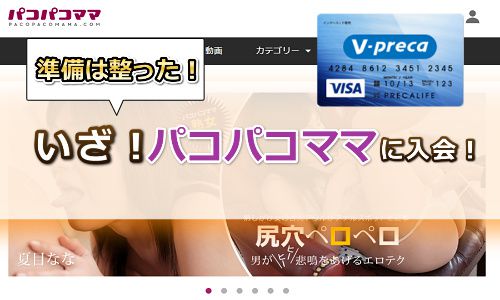
- �p�R�p�R�}�}�̗����y�[�W�ɃA�N�Z�X���A���ԃv�����E�N�ԃv�����̂ǂ��炩��I��Ły���\�������z���N���b�N���܂��B
- �ȉ��̒ʂ�ɓ��͂��܂��B
- �ȉ��̃��b�Z�[�W���o��Γ�����ł��B�y���w���T�C�g���z���N���b�N���܂��B
- �p�R�p�R�}�}�̌����y�[�W�Ɉړ�����̂ŁA�E��ɂ���y���O�C���z�{�^�����N���b�N���܂��B
- �ȉ��̒ʂ�ɓ��͂��܂��B
- ���O�C����̉�ʂł��B�����J�e�S���[���N���b�N���āA�D���ȓ�����������Ă��������B
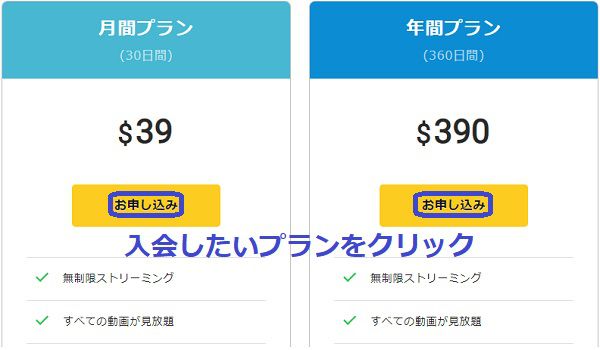
�@���[���A�h���X�����
�A�D���ȃp�X���[�h�����
�B"LIFE"�Ɠ���
�C"CARD"�Ɠ���
�DV�v���J�̃J�[�h�ԍ������
�E3���̃Z�L�����e�B�R�[�h�����
�F�L��������I��
�G"123-1234"�Ɠ���
�H�N�[�|���R�[�h�����s����Ă���Γ��́i�ŐV�̃N�[�|���͂������j
�I�y�w�������z���N���b�N���܂��B
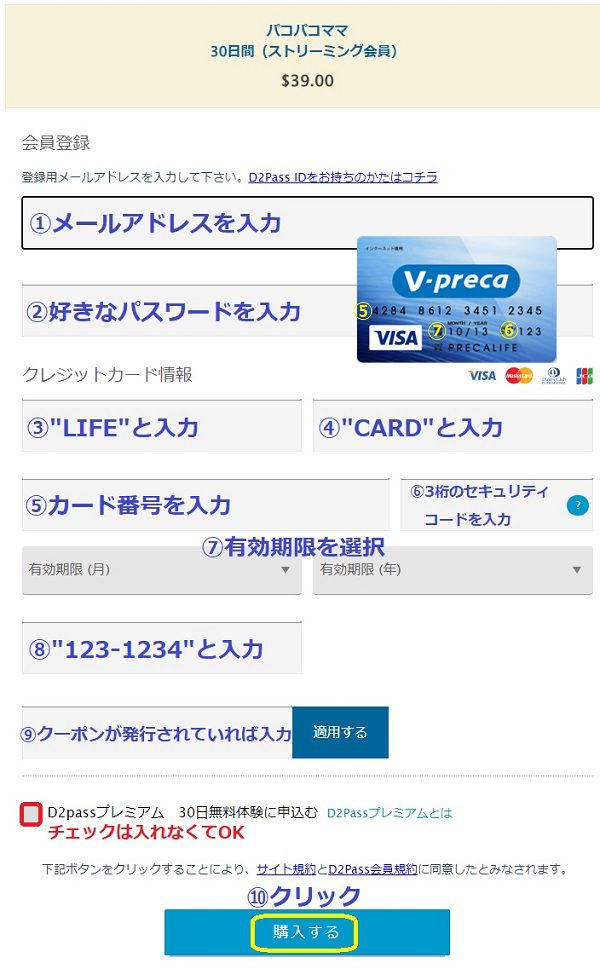
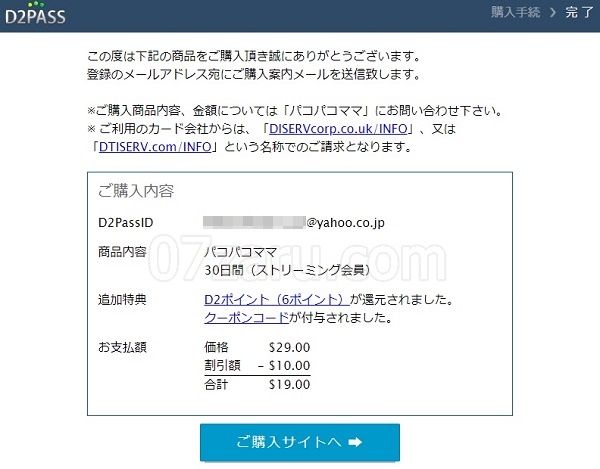
������19�h���ɂȂ��Ă���̂́A�u�Ă̏n���Ղ��v5���Ԍ���̂����ȃZ�[���I�I��39�h����29�h���ɂȂ��Ă���A����ɔ��s����Ă���10�h�������N�[�|���p�������߂ł��B
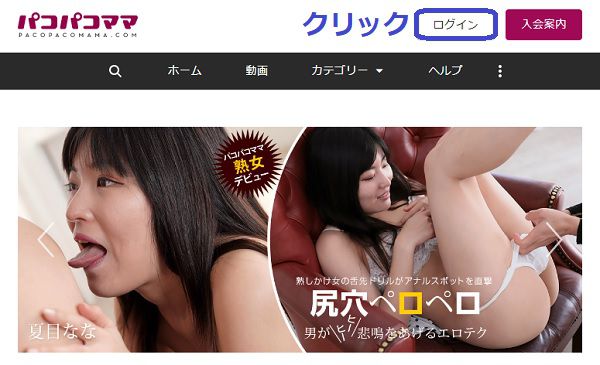
�@�o�^�������[���A�h���X�����
�A�o�^�����p�X���[�h�����
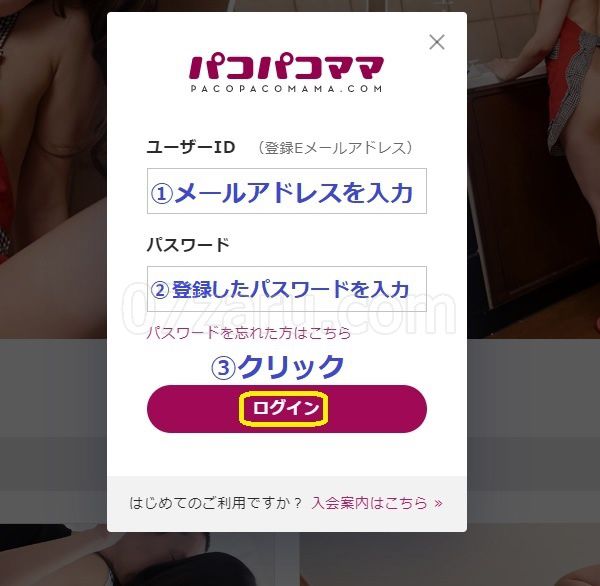
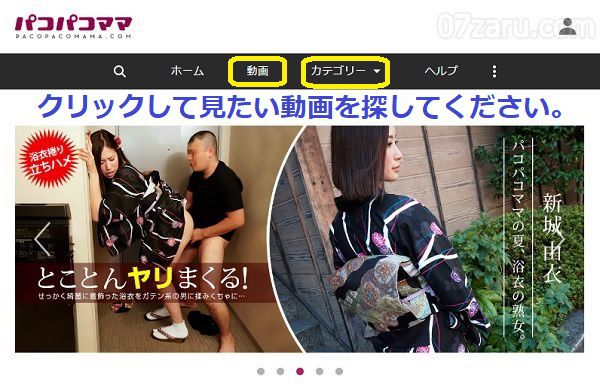
�L�ڂ���闘�p����

V�v���J�Ńp�R�p�R�}�}�ɓ����Ɨ��p���ׂɂ͈ȉ��̂悤�ɑ����ɋL�ڂ���܂��B
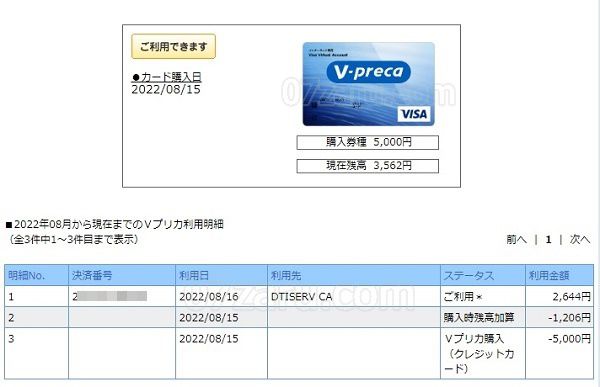
�u���z���Ⴄ����ˁ[���I�v�Ǝv���邩������Ȃ��ł����A������@�̂Ƃ���ł��`�������ʂ�A�u�Ă̏n���Ղ��v5���Ԍ���̂����ȃZ�[���I�I��39�h����29�h���ɂȂ��Ă���A�����10�h�������N�[�|���𗘗p����19�h���œ����������߂ł��B
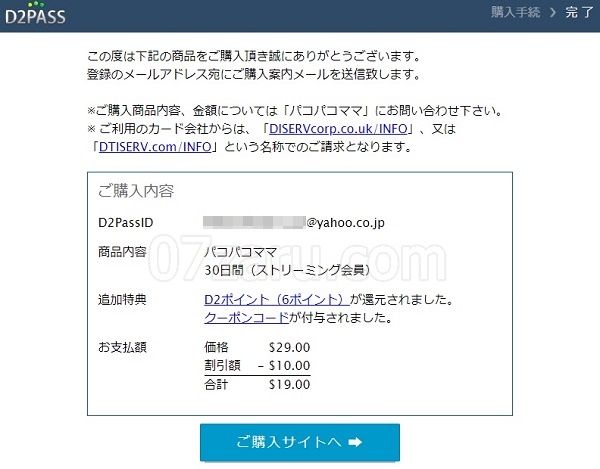
���̏؋��Ƃ��āA�o�^���Ă��郁�[���A�h���X�ɓ͂����[����19�h���ƋL������Ă܂��B
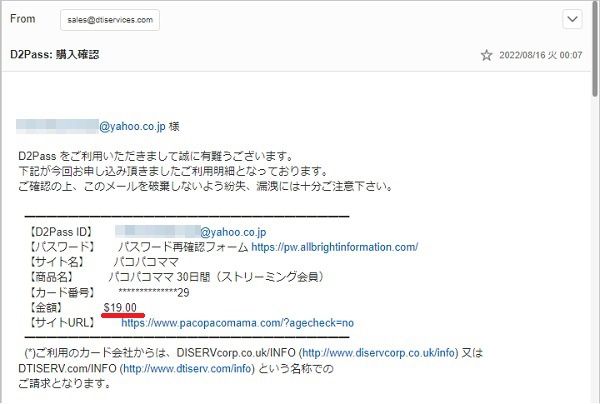

�Ō�Ƀp�R�p�R�}�}����މ����@���Љ�܂��B
�މ����@
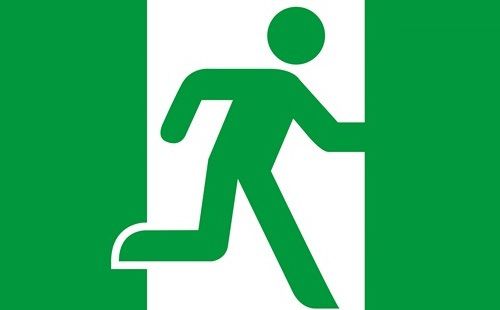
- �p�R�p�R�}�}�މ�y�[�W�ɃA�N�Z�X���A��ԉ��ɂ���y�މ�t�H�[���z���N���b�N���܂��B
- �A���P�[�g��ʂ��\������܂����A�����͂̂܂��A�����́y���ɂ������z���N���b�N���܂��B
- �ȉ��̉�ʂɂȂ�����A
- �y�މ���z���N���b�N���܂��B
- �ȉ��̉�ʂ��\�������A�����ɑމ���ł��B����ȍ~�A�ۋ�����邱�Ƃ͂���܂���B
- �o�^���Ă��郁�[���A�h���X�ɂ́A�މ���̃��[�����͂��܂��B
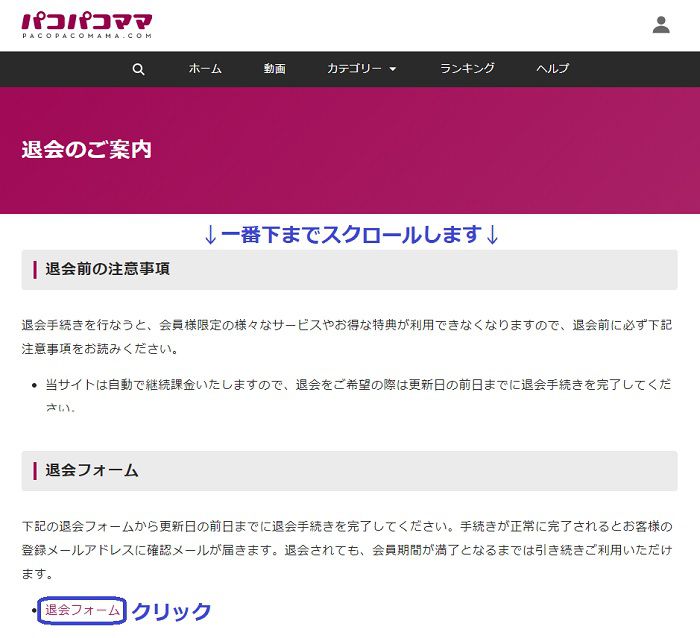
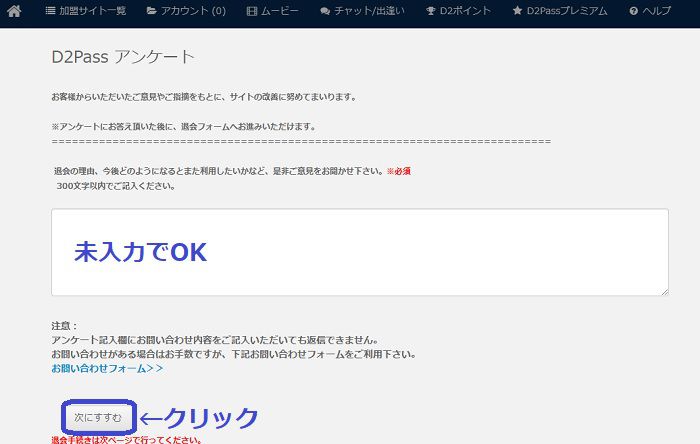
�A�o�^�����p�X���[�h�����
�B�@�̃��[���A�h���X�����
�C�y���M�z���N���b�N���܂��B
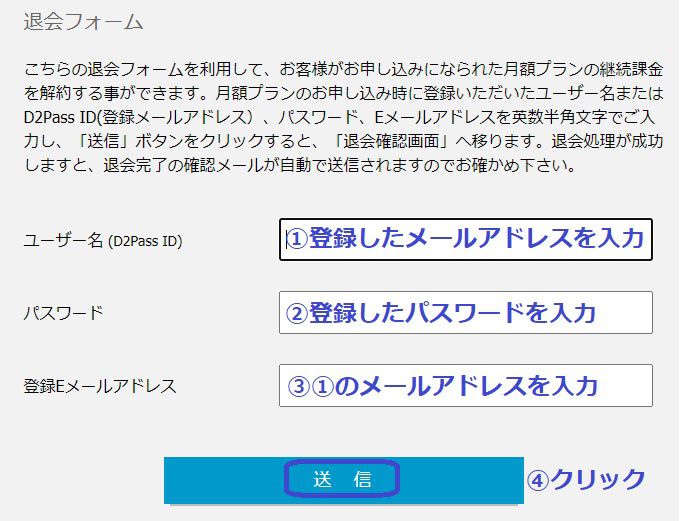
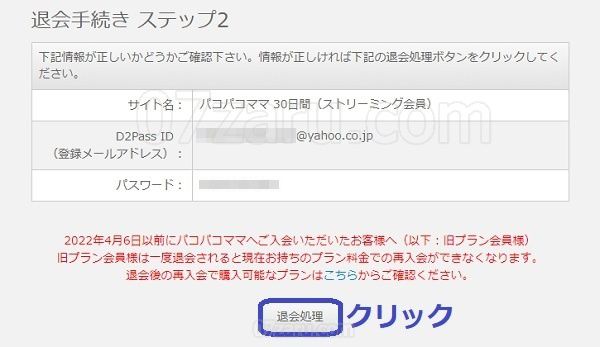
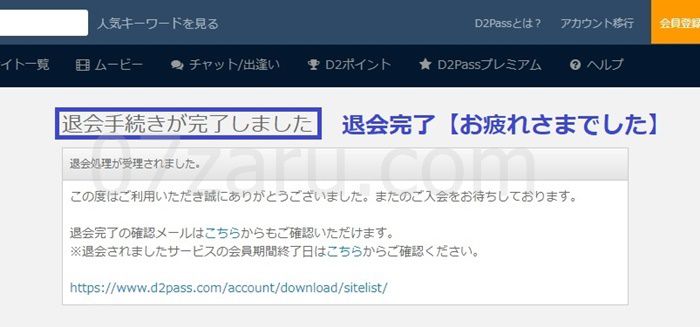
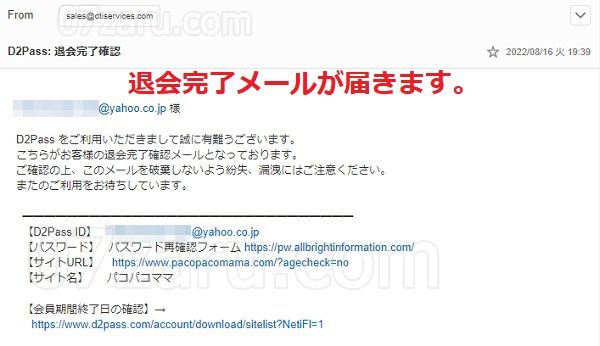
- �p�R�p�R�}�}�̗����́A�މ�葱�����Ƃ�Ȃ�����A�����p������܂��B
- �މ��ꍇ�́A�L�������̑O���܂��ɑމ�葱��������Ă��������B
- �މ��ł�������Ԗ����܂ŗ��p�����Ȃ�������y���߂܂��B
- ������Ԃ���������܂ł́A�މ��ł��ē���y�މ�̎������z���ł��܂��B
- �މ��́A��������ۋ����~�܂�܂��i�ۋ����~�܂�Ȃ����Ƃ͂���܂���j�B

�u���Ƃőމ��C�C���v���Ďv���Ă�ƁA���\�Y�ꂿ�Ⴄ��ł���ˁB
�܂Ƃ�

V�v���J�́A�w�����Ɏ萔����������̂��n���ȃf�����b�g�ł����A��������ăN���W�b�g�J�[�h�������Ă��Ȃ��l�ɂ͔��ɖ𗧂J�[�h�ł��B�A�_���g�T�C�g�ɃJ�[�h������͂������Ȃ�...�Ǝv���Ă���l�ɂ��I�X�X���̕��@�ł��B

�{���͎萔���������Ŕ��s�����y�`����"�o���h���J�[�h"���Ă����v���y�C�h�J�[�h�������ł����ǁA�g���邩�����ĂȂ��̂ŁA�m�F�ł���܂ł�V�v���J���g���Ă݂Ă��������B
�]�k�ł����A�{���͎g���Ȃ��̂ɁA�uV�v���J�͎g���܂��B�v�Ȃ�ď����Ă��܂��Ă���T�C�g�������ł����ǁA���̋L���ł́A���ۂ̉摜�t���ŏЉ���̂ŁA�u�����A�{���Ɏg�����ȁv�Ƃ������Ƃ��������Ă��炦���Ǝv���܂��B
��������������Ȃ��_������A�����Ȃ����A�����������ˁB
�����ȉ��̖₢���킹�t�H�[���͂�����



�y���������މ�\�z
�y�p�R�p�R�}�}�z�̕]���E���R�~�͈����H5�i�K�]�����r���[�I
















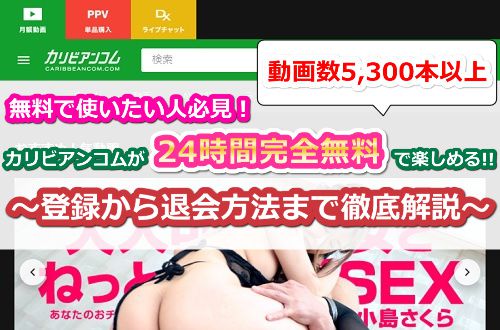
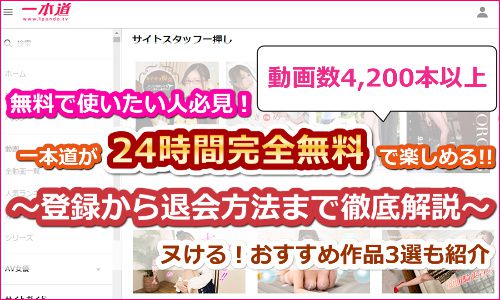
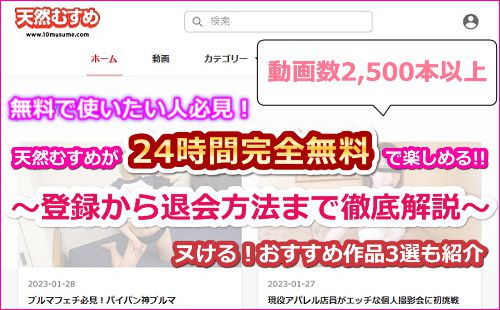
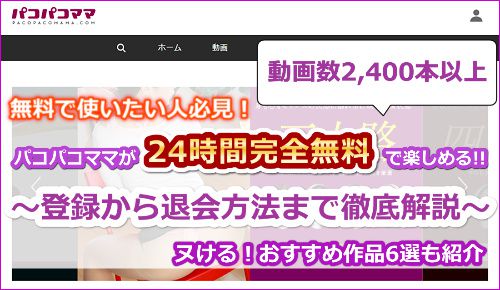

![Stripchat�̕]���ƌ��R�~���r���[](./img/stripchat-coin-top.jpg)
![�yJAVHD�z�̑��܂Ƃ߁b�C�ɂȂ�]����]����O�ꃌ�r���[](./img/javhd-top-review.jpg)
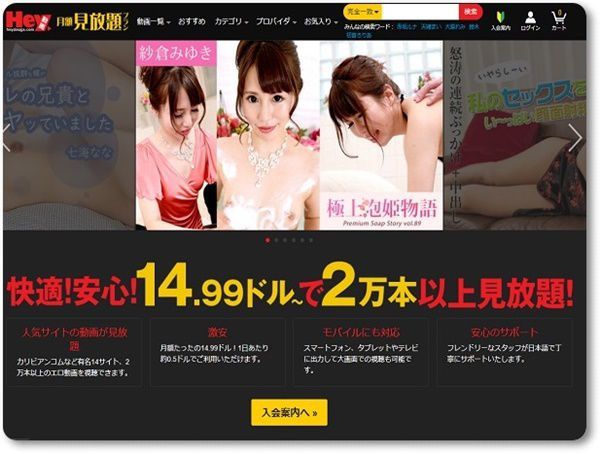
















.jpg)




 ���T�C�g�͐��l�����A�_���g�T�C�g���ł��̂ŁA18�Ζ����̕���
���T�C�g�͐��l�����A�_���g�T�C�g���ł��̂ŁA18�Ζ����̕���